
Obsah
- Rozdelená obrazovka iPad Pro nefunguje pre každú aplikáciu
- Ako môžem usporiadať aplikácie v zozname iPad Slide Over / Split?
- Ako vypnem aplikácie, ktoré sú na rozdelenej obrazovke?
- Súčasne môžete používať aplikácie Obraz v obraze a aplikácie rozdelenej obrazovky
Spoločnosť Apple mohla predstaviť funkciu Split View ako hlavnú funkciu iPadu v systéme iOS 9, ale až kým iPad Pro nevyšiel, že sa stal životaschopným spôsobom práce na iPade. Postup použitia rozdelenej obrazovky iPad Pro a spustenie dvoch aplikácií naraz.
Jednou z najlepších častí 13-palcového iPadu Pro je skutočnosť, že má 13-palcový displej. Jeho veľkosť sama o sebe umožňuje, aby sa iPad Pro používal na úlohy, ktoré sú buď nemožné, alebo možné, ale nepríjemné na menších iPadoch (napríklad 10-palcové iPady Pro a Air a iPad Mini). Kľúčovým príkladom je rozdelená obrazovka (Apple oficiálne nazýva Split View, ale každý má tendenciu nazývať to split obrazovka): keď je veľký iPad Pro v orientácii na šírku, môžete mať dve aplikácie v režime vedľa seba na výšku, a obe sú ľahko čitateľné a použiteľné.
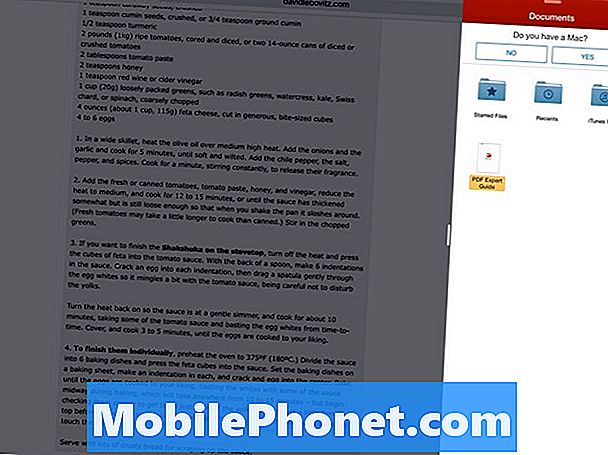
Tu sme použili Slide Over na nahliadnutie do PDF Expert 5, zatiaľ čo Safari zostáva v režime celej obrazovky.
vymôcťpoužívať niektoré z funkcií rozdelenej obrazovky na menších iPadoch, a funguje to, ale má tendenciu sa cítiť dosť stiesnené. Funguje to rovnakým spôsobom na všetkých kompatibilných iPadoch, bez ohľadu na veľkosť (v súčasnosti aplikácie vedľa seba fungujú len na dvoch tabletoch iPad Pro, iPad Air 2 a iPad Mini 4).
Rozdelená obrazovka iPad Pro nefunguje pre každú aplikáciu
Mali by ste vedieť, že v režime rozdelenej obrazovky nemôžete v iPade používať žiadnu aplikáciu. Nielen, že každá aplikácia pracuje v režime rozdelenia, ale obrovské množstvo z nich nie je a pravdepodobne nikdy nebude. Aplikácie musia byť aktualizované, aby explicitne podporovali nové funkcie, takže ak pravidelne používate aplikácie, ktoré neboli aktualizované za chvíľu, možno ich nebudete môcť rozdeliť.
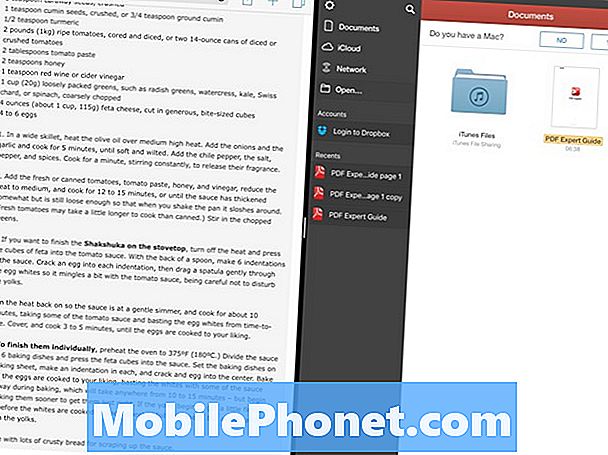
V tomto príklade Safari a PDF Expert 5 zaberajú polovicu displeja.
Zapnutie režimu rozdelenej obrazovky iPadu je v skutočnosti veľmi jednoduché. Ak chcete začať, načítajte aplikáciu, o ktorej vieme, že pracuje s rozdelenými zobrazeniami - bezpečné stávky zahŕňajú ktorúkoľvek z vlastných aplikácií spoločnosti Apple. Použijeme Safari. Klepnite na ikonu Safari a uistite sa, že váš iPad Pro je orientovaný na šírku (alebo vodorovne).
Potiahnite prstom od pravého okraja displeja a nájdete na ňom nasledujúci prst. Tento druh nahliadnutia do aplikácie sa nazýva Slide Over. Ak chcete, aby sa do režimu plnej obrazovky, kliknite na ľavom okraji tejto aplikácie a pretiahnite ju doľava. Uvidíte, že sa aplikácia na celú obrazovku zmenší, aby ste vytvorili miesto. Môžete nechať druhú aplikáciu, aby zaberala iba štvrtinu obrazovky, čo je predvolené nastavenie - ale stále ju ťahajte doľava a zistíte, že môžete mať dve aplikácie, z ktorých každá zaberá polovicu obrazovky. ,
Ako môžem usporiadať aplikácie v zozname iPad Slide Over / Split?
Tak ste sa dozvedeli, ako môžete aplikáciu stiahnuť zo strany, ale ako si vyberiete, ktorá aplikácia sa zobrazí? Po nasunutí sa zobrazí aplikácia alebo zoznam aplikácií.Ak sa zobrazí aplikácia, môžete prejsť prstom nadol z hornej časti obrazovky (iba cez sekundárnu aplikáciu) a otvoriť zoznam aplikácií multitasking. Posúvajte sa nahor a nadol v tomto zozname, kým nenájdete požadovanú sekundárnu aplikáciu, a potom klepnite na ikonu, aby ste ju mohli zaostriť.
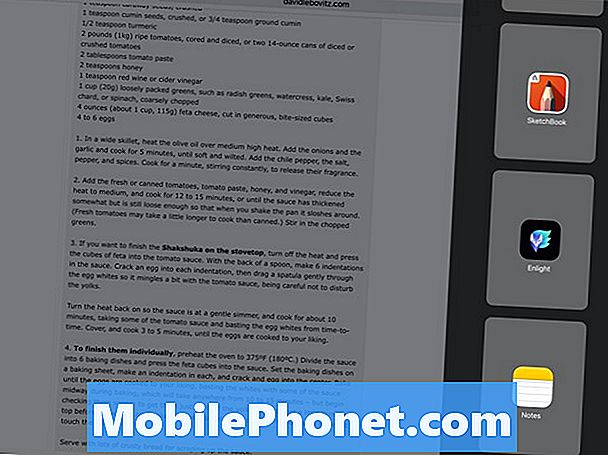
Zoznam potenciálnych aplikácií rozdelenej obrazovky v zozname, ktorý vám spoločnosť Apple nedovolí zmeniť.
Bohužiaľ, Apple sa rozhodol, že jednoduchosť je vládne pravidlo používania viacerých aplikácií na iPad; V dôsledku toho nemôžete skutočne vybrať, čo sa nachádza v zozname multitaskingu. Žiadni favoriti, nie preskupenie, nič. Znamená to, že posúvate a posúvate sa a posúvate sa, až kým nenájdete požadovanú aplikáciu. Dúfajme, že s pripravovaným vydaním iOS 10, Apple zmení, ako tento mechanizmus funguje.
Súvisiace s týmto problémom: nie je možné zistiť, ktoré aplikácie podporujú režimy rozdelenia, ak ich nespúšťate a pokúsite sa naraz zobraziť dve aplikácie; Spoločnosť Apple neuchováva zoznam nastavení, aby ste vedeli, ktoré aplikácie fungujú (niektoré významné aplikácie tretích strán, ktoré ešte neboli aktualizované na podporu nových funkcií, zahŕňajú Facebook a aplikáciu Google Inbox.
Ako vypnem aplikácie, ktoré sú na rozdelenej obrazovke?
Existujú dva spôsoby, ako zmeniť, ktoré aplikácie sa zobrazia na obrazovke rozdelenej obrazovky. Ak ste spokojní s aplikáciou na pravej strane a chcete zmeniť, ktorá aplikácia sa zobrazí na ľavej strane, stačí stlačiť tlačidlo Domov a spustiť novú aplikáciu. Ak táto nová aplikácia podporuje režim Rozdelený pohľad, zobrazí sa v ľavej polovici displeja, pričom táto sekundárna aplikácia sa zobrazí na pravej polovici obrazovky. Ak vyberiete novú aplikáciu, ktorá nepodporuje režimy rozdelenej obrazovky, vyplní sa iba obrazovka.
Ak chcete vymeniť, ktorá aplikácia sa objaví v pravej polovici obrazovky, stačí kliknúť a pretiahnuť okraj aplikácie až na pravý okraj iPadu. Týmto zatvoríte druhý displej a odtiaľ môžete tento zoznam aplikácií multitaskingu znovu otvoriť posunutím doľava a / alebo nadol.
Ak chcete zatvoriť obe aplikácie alebo prepnúť na niečo iné, stlačte tlačidlo Domov a spustite novú aplikáciu. Ak sa chcete vrátiť k používaniu jedného kusa softvéru naraz, možno zistíte, že je potrebné manuálne zatvoriť obrazovku Rozdelené zobrazenie.
Súčasne môžete používať aplikácie Obraz v obraze a aplikácie rozdelenej obrazovky
Tretia funkcia multitaskingu nájdená v iOS 9 (po Slide Over a Split View) sa nazýva Picture in Picture. Nie je to niečo, čo by ste nastavili naozaj, pretože sa automaticky aktivujú podporovanými aplikáciami. Ak sledujete video vo svojom iPade - myslím, že Netflix, Hulu alebo video prehrávač iOS - môžete počas prehrávania videa stlačiť tlačidlo Domov. Namiesto zatvorenia aplikácie a návratu na domovskú obrazovku, ako by ste očakávali, sa obrázok zmenší a zobrazí sa v pravom dolnom rohu.

Safari a PDF Expert 5 každý zdieľajú obrazovku, ale Hulu používa režim Picture in Picture.
Ak chcete zmeniť veľkosť okna malého filmu, môžete ho priblížiť a oddialiť. môžete ho tiež presunúť do ľubovoľného rohu, v ktorom by ste ho chceli mať.
Keď sa nachádzate na Domovskej obrazovke, spustite ľubovoľnú aplikáciu a vyplní obrazovku - ale okno Obraz v obraze zostane plávajúce na vrchu. Ak nová aplikácia, ktorá sa spúšťa, podporuje režimy rozdelenej obrazovky, môžete načítať až jednu sekundu, aby ste dostali dve aplikácie, ktoré rozdeľujú obrazovku a tretiu aplikáciu, ktorá prehrá video v rohu.
Podobne ako funkcia Slide Over, aj v aplikácii iPad Pro, iPad Air 1 a 2 a iPad Mini 2, 3 alebo 4 môžete použiť funkciu Picture in Picture.


